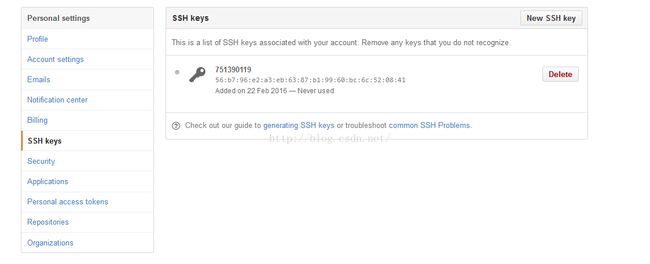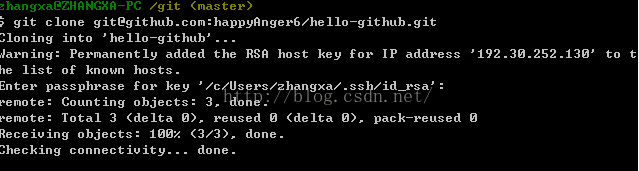github實戰(一)-----------安裝並創建第一個倉庫
1.github與git簡介
git是一個版本管理系統,和svn作用一樣。而github為我們的git倉庫提供了托管服務,我們可以在github上創建我們的git倉庫,從而分享我們的代碼。
2.安裝git
在Windows環境下安裝git,從方便的方式是使用msysGit.
下載地址:
http://www.xiazaiba.com/html/25984.html
下載完成後,雙擊安裝,選擇安裝路徑安裝即可。
安裝完成後,會進入git-bash界面:
3.設置git
3.1設置用戶名和郵箱:
這裡設備的用戶名和郵箱就是我們在github上註冊帳號時的用戶名和郵箱
4.使用github
4.1創建帳戶
在www.github.com首頁註冊自己的用戶名和郵箱信息。
4.2設置ssh key
github上連接已有倉庫的認證是通過SSH公開密鑰的方式認證的。在git-bash通過以下命令創建認證的密鑰:
ssh-keygen -t rsa -C "[email protected]"
創建過程中要求輸入生成密鑰的存放路徑以及密碼。
4.3添加公開密鑰
創建成功後,我們需要將公鑰添加到我們的github中
在github的settings中添加,公鑰內容就是我們創建時指定目錄下的id_rsa.pub文件中的內容,複製粘貼即可。
4.4驗證公鑰添加
添加成功後,我們在本地git-bash裡通過以下命令驗證
4.5創建一個倉庫
在我們github主頁創建倉庫
填寫必要信息,倉庫的名稱,描述,公開方式,是自動創建readme
gitignore選項表示不在版本控制範圍的文件類型
license:指明我們代碼的開源協議。
點擊創建,創建成功後。我們的倉庫鏈接就顯示出來了:
4.6 clone已有倉庫
在git-bash裡通過以下命令,將剛剛創建的倉庫clone到本地進行開發
cd到本地目錄
4.6 編寫代碼
編寫完代碼後,可以通過"git status"查看當前狀態,"Untracked"表示沒有進行版本管理
4.7 提交代碼
通過"git add"和"git commit"提交代碼
最後通過"git log"查看提交記錄